
175.Dolorès
A réaliser avec PhotoFiltre 7 sans filtre 8bf
Pour PhotoFiltre Studio, allez ici
|
Plus besoin de mon autorisation pour utiliser ce tuto sur vos Forums ou vos Blogs mais sans copier mon texte et mes capures d'écran. Mettez un lien vers ce tuto ou ce site |

|
|
Matériel à dézipper (Autorisations)
Ensuite, enregistrez le masque dolorès dans le dossier Masks ou Réserve Masks
|
|
Cette flèche pour marquer votre ligne
Clic gauche pour la déplacer |
1.Ouvrez les 3 tubes et l'image. Dupliquez-les et fermez les originaux
2.Mettez en couleur d'avant-plan le bleu R=32 V=92 B=153
3.Mettez en couleur d'arrière-plan le blanc
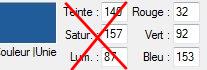
4.Ouvrez un document blanc de 600x600
5. Appliquez le masque dolores avec Photomasque du menu Filtre. Opacité = 60. Couleur bleue de l'avant-plan
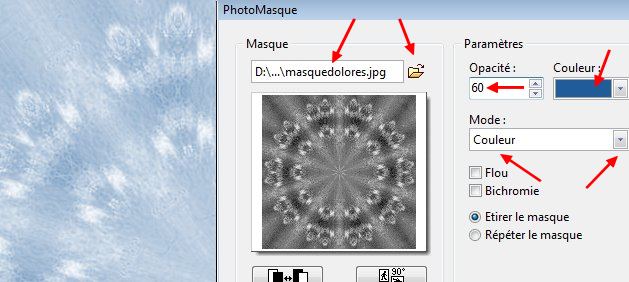
6. Menu Réglage > Teinte/Saturation. Teinte = -9°. Saturation = 0%

7. Menu Image > Dupliquer
8. Sur l'exemplaire du dessus: Menu Image > Taille de l'image. Largeur = Hauteur = 450
9. Menu Sélection > Paramétrage manuel. Décochez Conserver les proportions
10. Taille: Largeur = 445 Hauteur= 445. Position Automatique au centre. Ellipse
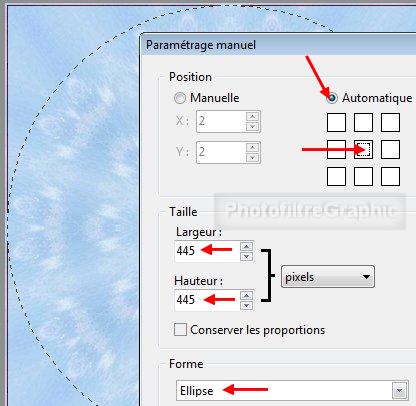
11. Clic droit dedans > Copier
12. Clic doit dans l'exemplaire du dessous > Coller
13. Le calque 1 est créé et sélectionné
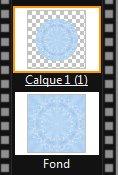
14. Menu Réglage > Histogramme
15. Coulissez le curseur noir du haut pour obtenir 100 au Minimum
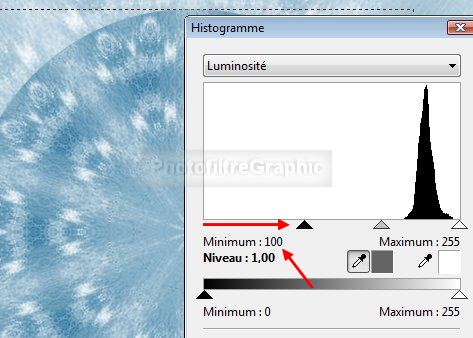
16.Double-clic sur la vignette du calque. Cochez Ombre portée. 7 / 7. Noir


17.Clic droit sur la vignette du calque > Fusionner avec le calque inférieur
18a.Clic 3 fois sur l'icône Adoucir
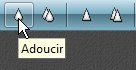
18b.Enregistrez au format pfi
19. Clic sur le tube déco 1. Copier-coller sur le fond
20.Menu Calque > Paramétrage manuel
21.Position manuelle: X= 150 Y= 108 Taille: Largeur= 327 Hauteur = 409
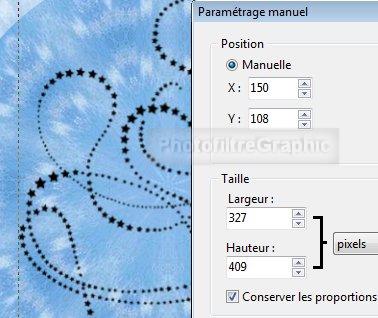
22.Double-clic sur la vignette du calque. Cochez Ombre portée. 7/7 .Noir .Curseur du bas sur 40%
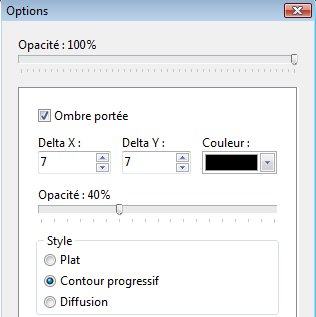

24. Clic sur le tube crealios_12b_seen_in_W_14. Copier-coller sur le fond
25.Menu Calque > Paramétrage manuel
26.Position manuelle: X= 90 Y= 157. Taille: Largeur= 400 Hauteur = 285
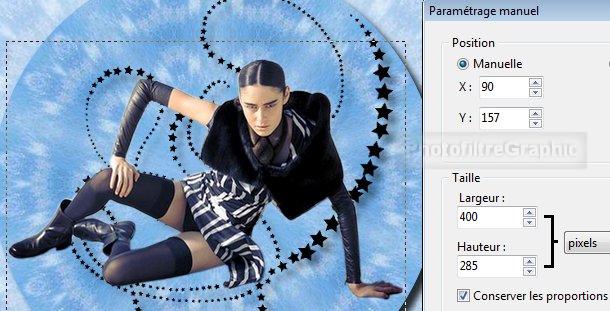
27.Double-clic sur la vignette du calque. Cochez Ombre portée
28. Delta X= 7 Delta Y= -7 .Noir
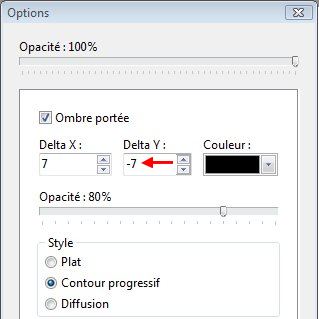

29. Menu calque > Fusionner tous les calques
30.Enregistrez au format pfi
31. Menu Sélection > Tout sélectionner
32. Menu Sélection > Contracter. Largeur = 30
33. Menu Edition > Copier. Menu Edition > Coller
34. Menu Sélection > Sélectionner le calque
35. Clic droit dans la sélection > Contour et remplissage > 100%. Contour. Noir. L= 1
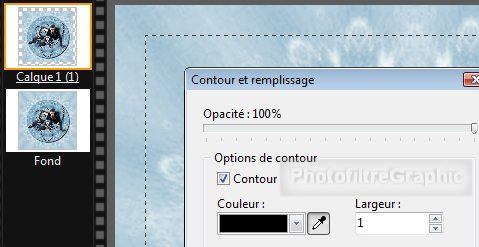
36. Menu Filtre > Esthétique > Ombre portée. Noir. Opacité= 80. X = Y= 10
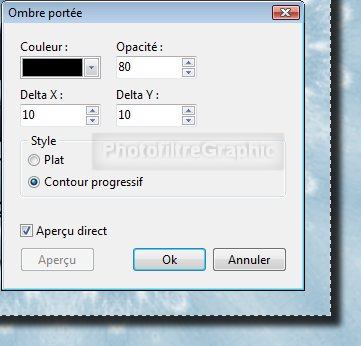
37. Menu Sélection > Masquer la sélection
38. Clic sur la vignette du Fond. Menu Filtre > Flou gaussien. Rayon:30 pixels (ou 12 pixels sur anciennes versions)
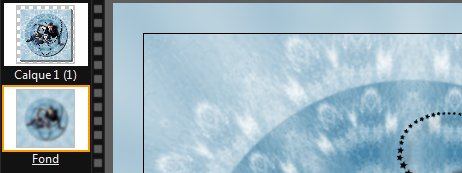
39. Clic droit sur la vignette du calque > Fusionner avec le calque inférieur
40. Clic sur le tube déco 2 . Copier-coller sur le fond
41.Menu Calque > Paramétrage manuel
42.Position manuelle: X= 3 Y= 3. Taille: Largeur= 120 Hauteur = 120
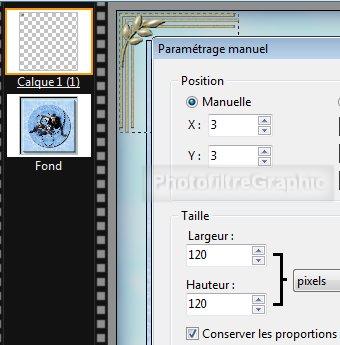
43. Menu Filtre > Couleur > Filtre coloré. Opacité = 100%. Bleu de l'avant-plan
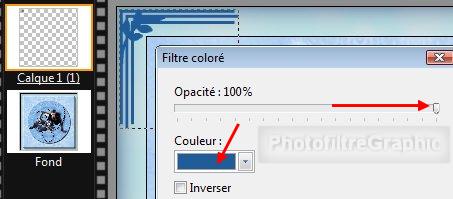
44.Enregistrez au format pfi
45. Clic droit sur la vignette du calque > Dupliquer
46.Clic sur l'icône symétrie horizontale

47. En tenant la touche Majuscule enfoncée et en la relâchant
48.Appuyez sur la flèche qui va vers la droite pour déplacer au coin de droite du haut
49. Clic droit sur la vignette du calque > Dupliquer
50.Clic sur l'icône sur
symétrie verticale

51. En tenant la touche Majuscule enfoncée et en la relâchant
52.Appuyez sur la flèche qui va vient vers vous pour déplacer au coin de droite du bas
53. Clic droit sur la vignette du calque > Dupliquer
54.Clic sur l'icône symétrie horizontale

55. En tenant la touche Majuscule enfoncée et en la relâchant
56.Appuyez sur la flèche qui va va vers la gauche pour déplacer au coin de gauche du bas
57. Menu calque > Fusionner tous les calques
58.Enregistrez au format pfi
59.Signez et enregistrez au format jpg
© copyright. Tous droits réservés
